在日常的工作做中,比如說你的工作伙伴需要給你發送CAD圖紙文件,一般都是通過企業微信、Q Q、電子郵箱等第三方渠道來發送的,我們可以在第三方軟件上進行打開查看,但是一旦我們關閉這些軟件之后就不方便我們再次進行查看,那怎么將CAD圖紙另存為到桌面上,要怎么具體操作呢?下面小編就來告訴你,CAD圖紙怎么另存為桌面。
其實這是一件很簡單的事情,只需要兩秒鐘就可以完成哦!一起來看吧!
第一秒鐘:點擊界面左上角【浩辰云圖電腦版】logo,在出來的下拉菜單中選擇【另存為】,如下圖所示:
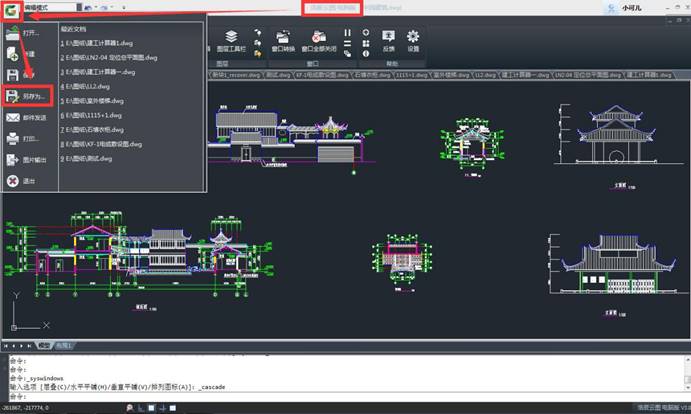
第二秒鐘:在出來的【圖形另存為】對話框中,選擇左側的【桌面】,點擊【保存】,即完成對CAD圖紙另存為到桌面的操作。如下圖所示:
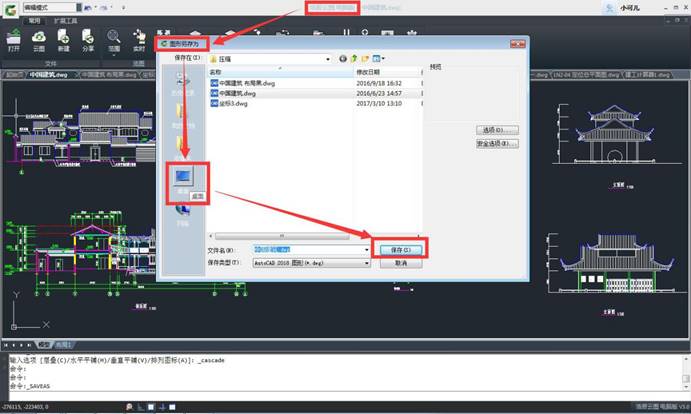
將CAD圖紙成功另存為到桌面上之后,我們在電腦的桌面上就可以清楚的看到這張CAD圖紙,以后點擊打開查看也就方便很多了。別人發給我們的CAD圖紙,一般都是從第三方微信、QQ、郵箱等渠道來的,直接在第三方軟件上調用可以打開,但是一旦關閉第三方渠道就不知道保存在電腦的什么位置了,每次來來回回找很是麻煩,要是將CAD軟件打開的DWG圖紙另存為到桌面,以后找起來也就更方便了。

2022-11-03

2021-03-16

2021-03-12

2021-02-25

2021-02-23

2020-01-03

2019-11-29

2019-11-29

2019-11-29

2019-11-27

2019-11-27

2019-11-27
